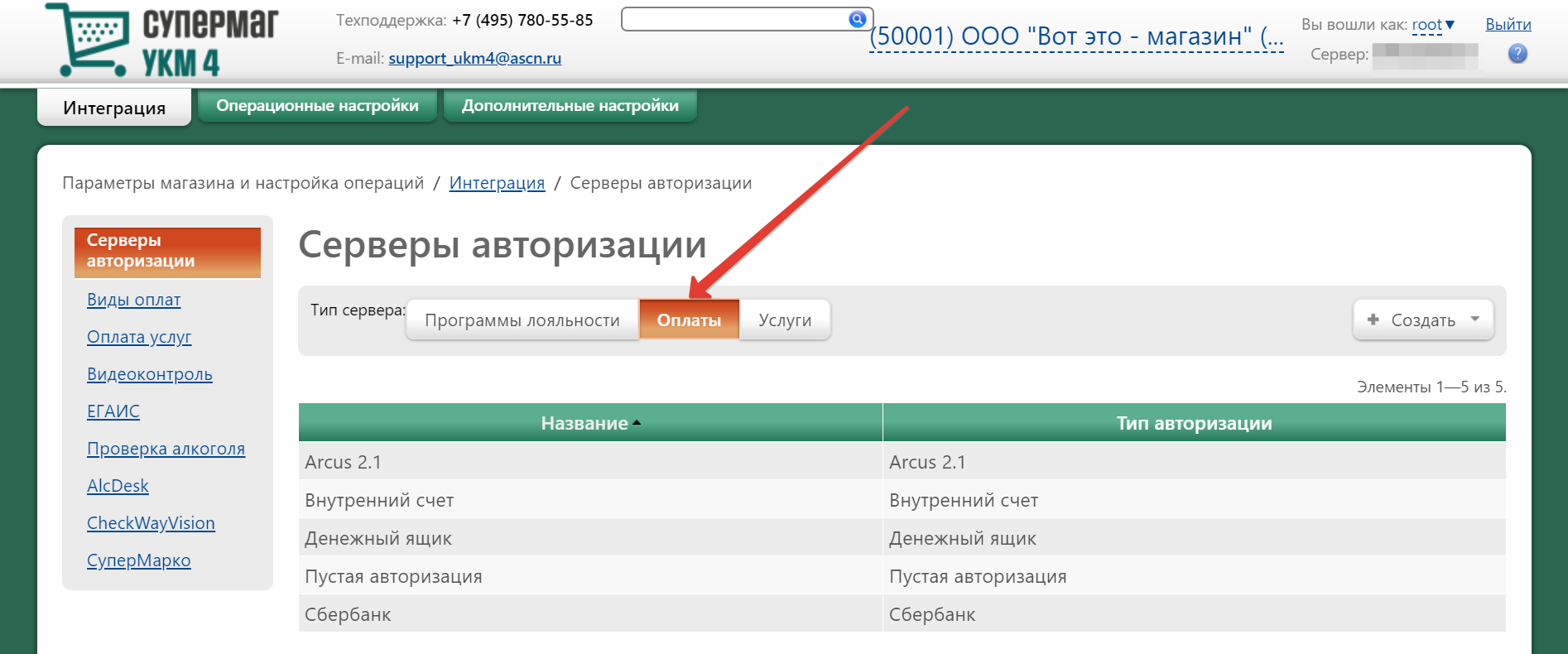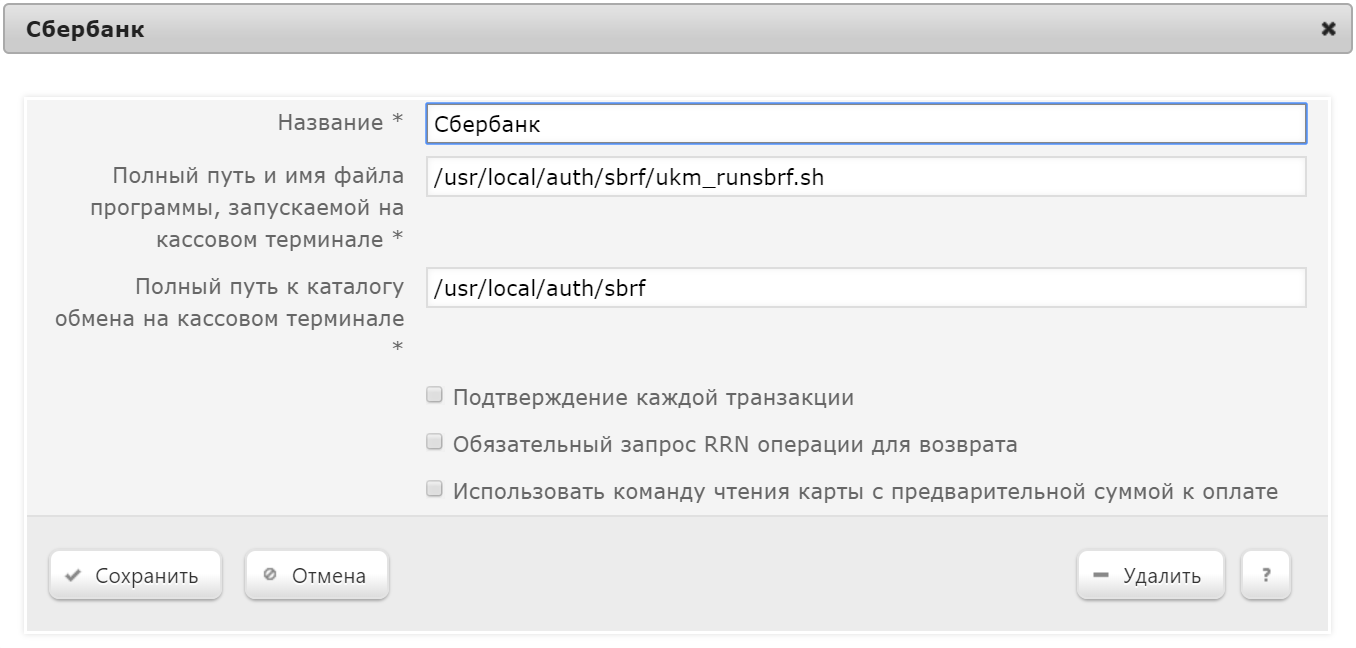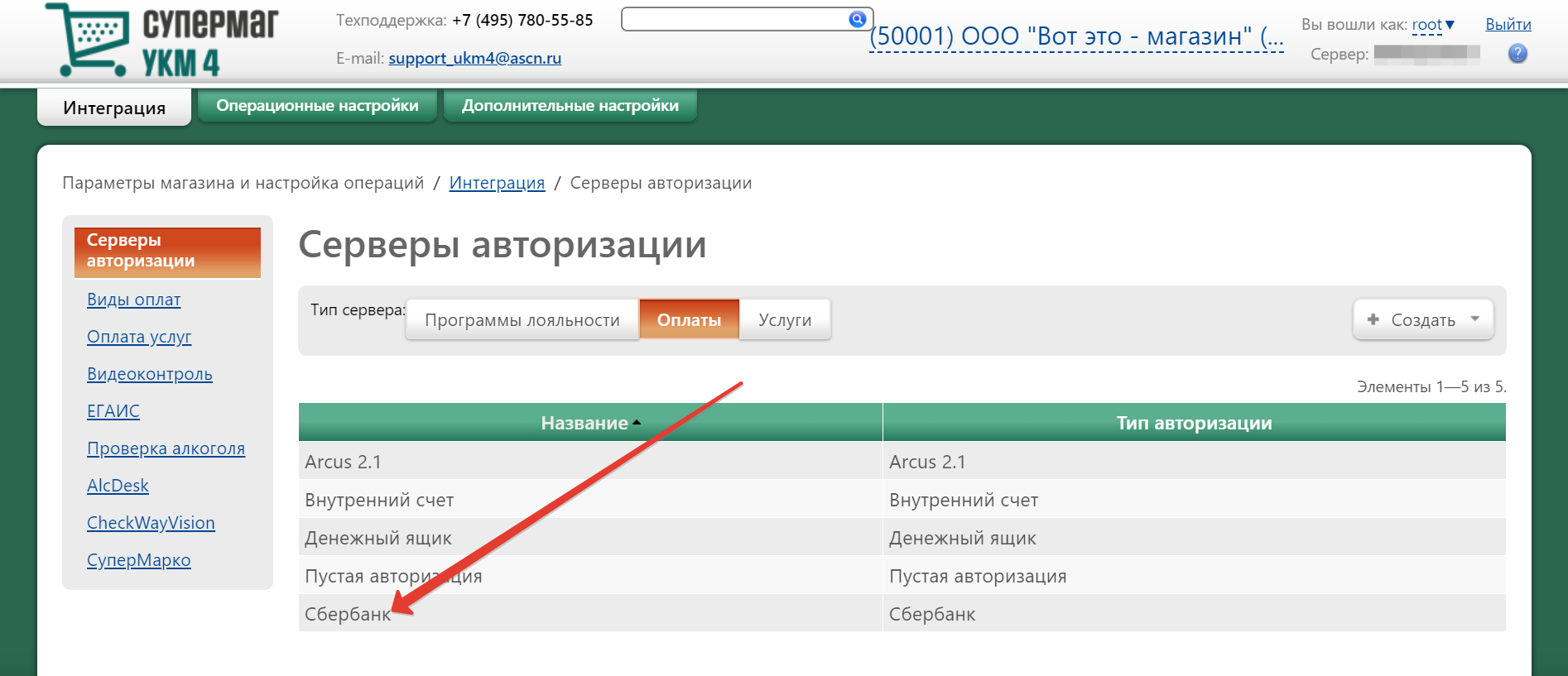...
| Предупреждение |
|---|
Начиная с версии 114, для УКМ 4 актуальна версия UPOS 33.21 продукта, прошедшая совместное тестирование. С протоколами тестирования можно ознакомиться ниже. |
| Оглавление |
|---|
Протоколы тестирования
1. Версия УКМ 4 – 114
Операционная система – Windows10
Модель терминала – PAX SP30
Версия прошивки терминала – 33.18.03
Версия UPOS – 33.21
2. Версия УКМ 4 – 114
Операционная система – Ubuntu
Модель терминала – PAX SP30
Версия прошивки терминала – 33.18.03
Версия UPOS – 33.21
3. Версия УКМ 4 – 114
Операционная система – Red Hat
Модель терминала – PAX SP30
Версия прошивки терминала – 33.18.03
Версия UPOS – 33.21
3. Версия УКМ 4 – 114
Операционная система – Ubuntu
Модель терминала – Kozen P12
Версия прошивки терминала – 33.21.00
Версия UPOS – 33.21
4. Версия УКМ 4 – 114
Операционная система – Red Hat
Модель терминала – Kozen P12
Версия прошивки терминала – 33.21.00
Версия UPOS – 33.21
5. Версия УКМ 4 – 114
Операционная система – Windows10
Модель терминала – Kozen P12
Версия прошивки терминала – 33.21.00
Версия UPOS – 33.21
Настройки
Добавление сервера авторизации Сбербанк происходит стандартным образом на странице Параметры магазина и настройка операций –
...
Интеграция – Серверы авторизации (вкладка
...
Чтобы добавить сервер авторизации Сбербанка, необходимо нажать кнопку +Создать и в выпадающем списке выбрать значение Сбербанк:
Откроется следующее окно:
Названиеслева), закладка Оплаты:
В настройках требуется указать следующие параметры (обязательные для заполнения отмечены значком *):
Название* – название добавляемого сервера авторизации.
Полный путь и имя файла программы, запускаемой на кассовом терминале* – в данном поле необходимо оставить значение, установленное по умолчанию.
Полный путь к каталогу обмена на кассовом терминале* – в данном поле необходимо оставить значение, установленное по умолчанию.
Подтверждение каждой транзакции – при активации данного параметра, после каждой продажи по безналичному расчету , транзакция откладывается до завершения печати чекового слипа и подтверждается только после успешной печати.
...
Использовать команду чтения карты с предварительной суммой к оплате – в данном поле необходимо оставить значение, установленное по умолчанию.
Выполнив настройки, нажмите нужно нажать кнопку Сохранить. После этого сервер авторизации Сбербанк отобразится в общем списке серверов:
Примечание. Для корректной работы функционала оплаты через Сбербанк, также необходимо настроить соответствующий Вид оплаты.